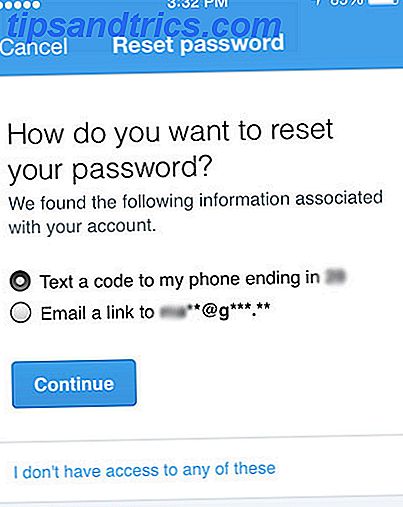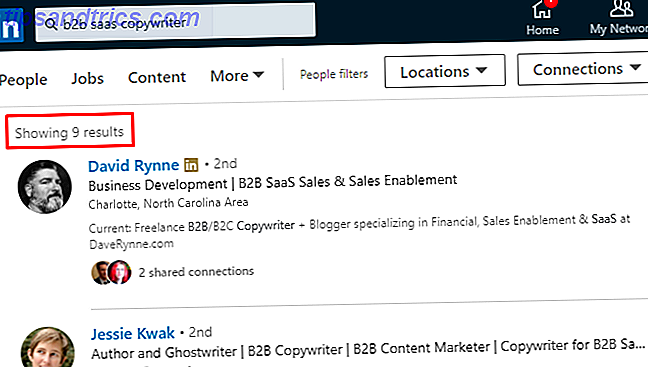Si pasas mucho tiempo mirando tu computadora, y si lees este blog, apuesto a que lo haces, es posible que notes que después de un tiempo tus ojos comienzan a doler y que tienes problemas para dormir por la noche. Hay una buena razón para esto: la pantalla de su computadora es básicamente una bombilla y la mira directamente durante horas.
Si pasas mucho tiempo mirando tu computadora, y si lees este blog, apuesto a que lo haces, es posible que notes que después de un tiempo tus ojos comienzan a doler y que tienes problemas para dormir por la noche. Hay una buena razón para esto: la pantalla de su computadora es básicamente una bombilla y la mira directamente durante horas.
Es por esta razón que dispositivos como el Kindle y el Nook están ganando popularidad rápidamente. En lugar de utilizar las pantallas retroiluminadas que conocemos de computadoras y teléfonos celulares, estos dispositivos imitan el papel. El resultado es más fácil de leer al sol y, en general, es más fácil para los ojos que una pantalla.
Sin embargo, no es práctico abandonar las pantallas tradicionales en computadoras convencionales. Los usuarios de Windows y Mac tienen la opción de usar F.lux para compensar esto, y Varun escribió sobre el año pasado en un artículo titulado Obtenga una mejor iluminación de monitor que se sienta bien con sus ojos Cómo obtener una mejor iluminación de monitor que se sienta bien con sus ojos Cómo Obtenga una mejor iluminación de monitor que se sienta bien con sus ojos ¿Ha trabajado hasta altas horas de la noche en su computadora y se ha visto cegado por la luz del monitor? Sí, todos nosotros lo hemos experimentado en algún momento u otro. Lea más y Jackson siguió con un artículo llamado Use F.lux para dormir mejor después de las actividades informáticas nocturnas Use F.lux para dormir mejor después de las actividades informáticas nocturnas Use F.lux para dormir mejor después de actividades informáticas nocturnas Si Mira con cuidado, la mayoría de los monitores LCD tienen un botón para cambiar automáticamente los atributos de la pantalla para ajustar los tipos de medios que se ven. Lee mas .
Los usuarios de Linux, al parecer, se quedaron fuera de la diversión: F.lux no funciona en Linux. Ahí es donde entra el Redshift. El programa se encuentra actualmente en desarrollo, y actualmente requiere que el usuario no tenga miedo de la línea de comando, pero no se preocupe: no es demasiado difícil de usar.
Que hace
Si no está familiarizado con F.lux, probablemente no sepa qué es el Redshift. Esencialmente, esta aplicación, a medida que se oscurece en el exterior, altera la pantalla de su computadora y le da a todo un tinte rojo. Hay una razón para eso. El tipo de iluminación que está a su alrededor cambia a medida que se oscurece. La luz del sol es muy blanca, pero la iluminación artificial tiende a ser más roja. Como tal, si lees algo en un pedazo de papel, se verá blanco a los ojos durante el día y rojizo por la noche.
No se da cuenta de esto porque su cerebro equilibra automáticamente la diferencia. El monitor de su computadora, con retroiluminación, está constantemente blanco. Debido a esto, mirar su computadora de noche puede lastimar sus ojos y hacer que pierda el sueño. Redshift ayuda a compensar esto.
Instalación
Encontrará instrucciones realmente simples para instalar este increíble software en el blog de Ubuntu OMG Ubuntu, que recientemente presentó Redshift.
Si no eres usuario de Ubuntu, puedes encontrar instrucciones genéricas en la página oficial de Redshift. Diablos, incluso encontrará instrucciones para instalar Redshift en Windows (pero aconsejaría a los usuarios de Windows que se queden con F.lux por ahora).
Configura tu reloj gnomo
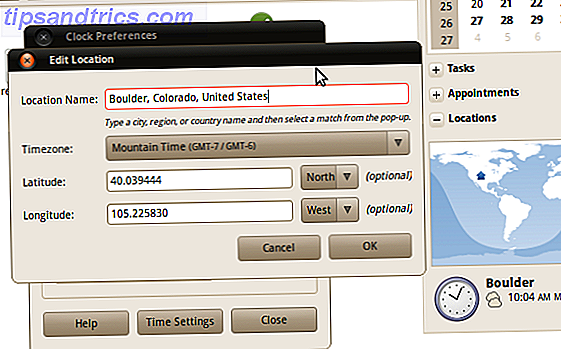
Una vez que haya instalado Redshift, querrá configurar su reloj Gnome para que sepa su ubicación. ¿Por qué? Porque podría simplificar el uso de Redshift por usted.
Haga clic en el reloj en su bandeja y verá su calendario. También verá sus " Ubicaciones " en la parte inferior de esta ventana emergente. Si ya ha configurado su ubicación de esta manera, felicitaciones: puede omitir este paso. Si no, sigue y agrega tu ubicación. El diálogo es bastante simple, como puedes ver.
Una vez que hayas hecho esto, puedes ejecutar Redshift.
Usando Redshift
La primera vez que use Redshift, es una buena idea hacerlo en una terminal: esto le informará sobre cualquier error que pueda encontrar el programa. Abra su terminal y escriba " gtk-redshift ". Suponiendo que todo está bien, debe encontrar este nuevo applet de notificación en la bandeja del sistema:
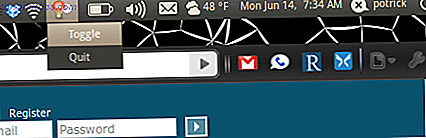
De lo contrario, probablemente verá una solicitud para que ingrese manualmente su latitud y longitud. Sí, este programa todavía tiene algunos errores, pero no te preocupes demasiado: hacer esto es fácil. Regrese a la pantalla de configuración que utilizó para configurar su ubicación arriba y anote su latitud y longitud. A continuación, escriba un nuevo comando que consta de "gtk-redshift" seguido de "-l" seguido de su latitud y longitud separadas solo por dos puntos.
Por ejemplo, si vives en Copenhague, Dinamarca, escribe este comando:
gtk-redshift -l 55.7: 12.6
Redshift ahora lanzará Redshift, forzando su ubicación en él.
¿Desea que se ejecute un applet indicador en segundo plano sin el applet indicador? Fácil. Simplemente use el comando " desplazamiento al rojo " en lugar de " gtk-redshift " y listo: desplazamiento al rojo sin bandeja.
En el arranque
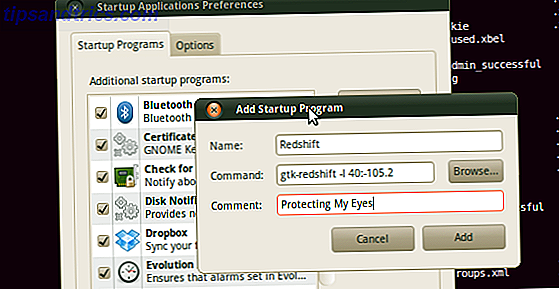
¿Quieres que el corrimiento al rojo comience cuando tu computadora lo haga? Suficientemente fácil. Simplemente copie el comando que haya podido escribir para hacer que funcione el Redshift, luego haga clic en " Sistema ", luego " Preferencias " y luego " Programas de inicio ". Agregue un nuevo programa, usando su comando en el cuadro "Comando" y lo que quiera para el descanso.
Conclusión
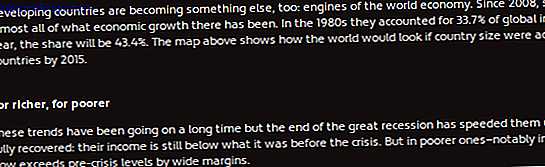
Me encanta leer artículos de The Economist antes de acostarme. Hago esto usando Readability, el servicio que describí la semana pasada como el "Reader" de Safari para Chrome y Firefox. Encuentro que duermo mejor después de usar Redshift que sin él, así que pruébalo por ti mismo.
Y si lo prueba por usted mismo, por favor, comparta con nosotros cómo funcionó para usted. También comparta los consejos que pueda tener para usar Redshift, porque siempre es bueno aprender.